Was ist nicht in MetForm-Formularvorlagen enthalten? Unter den über 30 Vorlagen finden Sie auch eine Buchungsformularvorlage, die Sie innerhalb weniger Sekunden in Ihre WordPress-Website einfügen können.
Wenn Sie ein Buchungsformular auf Ihrer Website einbinden, werden alle Details Ihrer Kunden und deren Anforderungen erfasst. So können Sie die bestmöglichen Dienstleistungen entsprechend ihren Wünschen planen und anbieten.
In diesem Fall bietet MetForm a voll funktionsfähige Buchungsformularvorlage. Dieses Formular reagiert auch auf alle Geräte, einschließlich PC, Tab und Smartphones.
✔ ✔Anforderungen:
👉👉Elementor: Laden Sie das Elementor-Plugin herunter
👉👉MetForm: Laden Sie das MetForm-Plugin herunter
Standardelemente für das MetForm-Buchungsformular #
- Vorname
- Familienname, Nachname
- Handynummer
- E-Mail-Adresse
- Check-in Datum
- Überprüfe das Datum
- Anzahl Erwachsene
- Anzahl Kinder (optional)
- Schreiben Sie Ihren Kommentar
- Schaltfläche „Senden“.
✨✨Notiz
✅✅Alle Formulare, einschließlich des Buchungsformulars von MetForm, sind vollständig mit Elementor kompatibel
✅✅Sie können beliebige Elemente entsprechend Ihren Anforderungen hinzufügen, bearbeiten oder löschen
So erstellen Sie ein Buchungsformular mit MetForm (2 Methoden) #
1. Fügen Sie mit Elementor eine neue Buchungsformularvorlage ein #
Inserting a new booking form template directly with Elemetor is the easiest process.
- Erstellen Sie eine neue Seite/einen neuen Beitrag oder öffnen Sie eine bestehende mit Elementor
- Suchen Sie nach dem MetForm-Widget zu den Elementen von Elementor
- Ziehen und loslassen das MetForm-Widget
- Du kannst das ... sehen „Formular bearbeiten“ Option in der linken Seitenleiste
- Klicke auf „Formular bearbeiten“
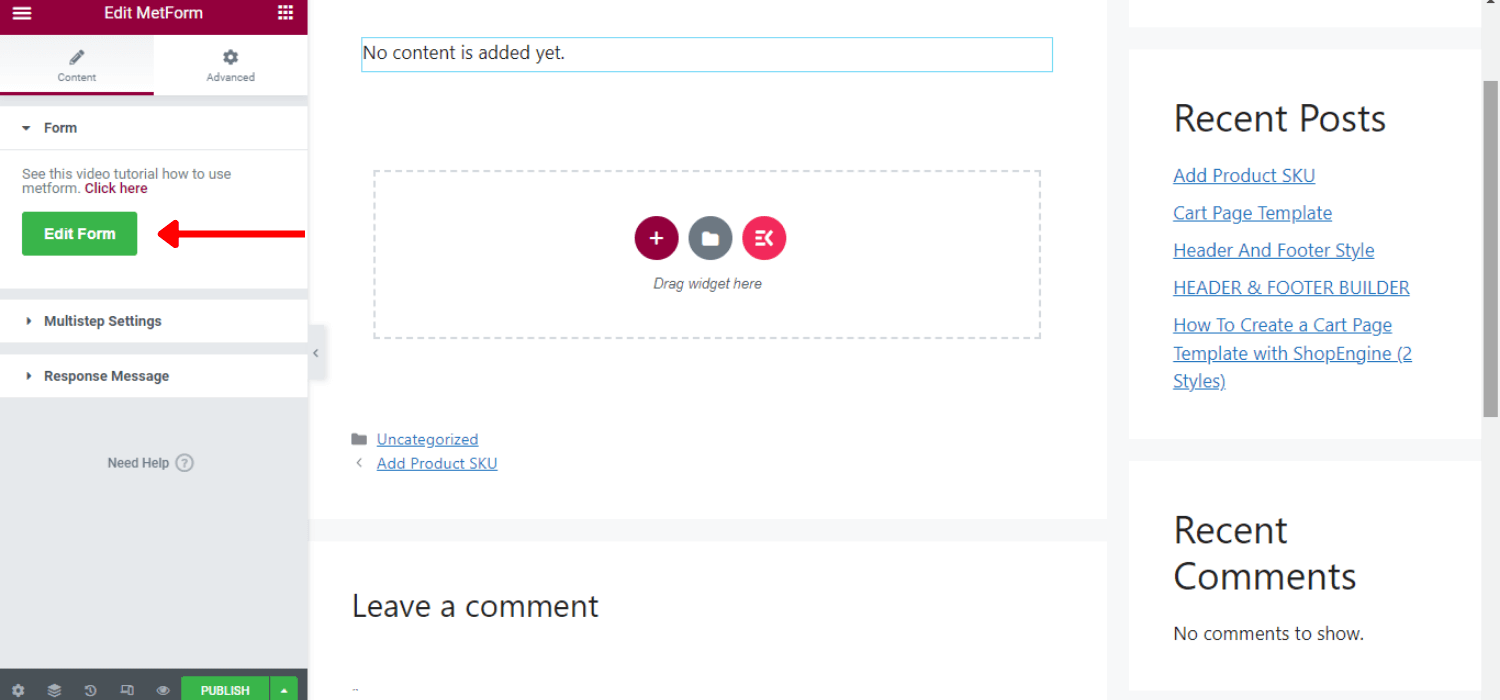
In diesem Moment erscheint ein Popup-Fenster
- Wählen "Neu" bilden
- Legen Sie den Formularnamen fest und wählen Sie das aus Vorlage für ein Buchungsformular
- Klicke auf „Formular bearbeiten“
- Sie können Anpassungen vornehmen oder es so lassen, wie es ist
- Klicke auf „Aktualisieren und schließen“
- Klicke auf "Veröffentlichen"
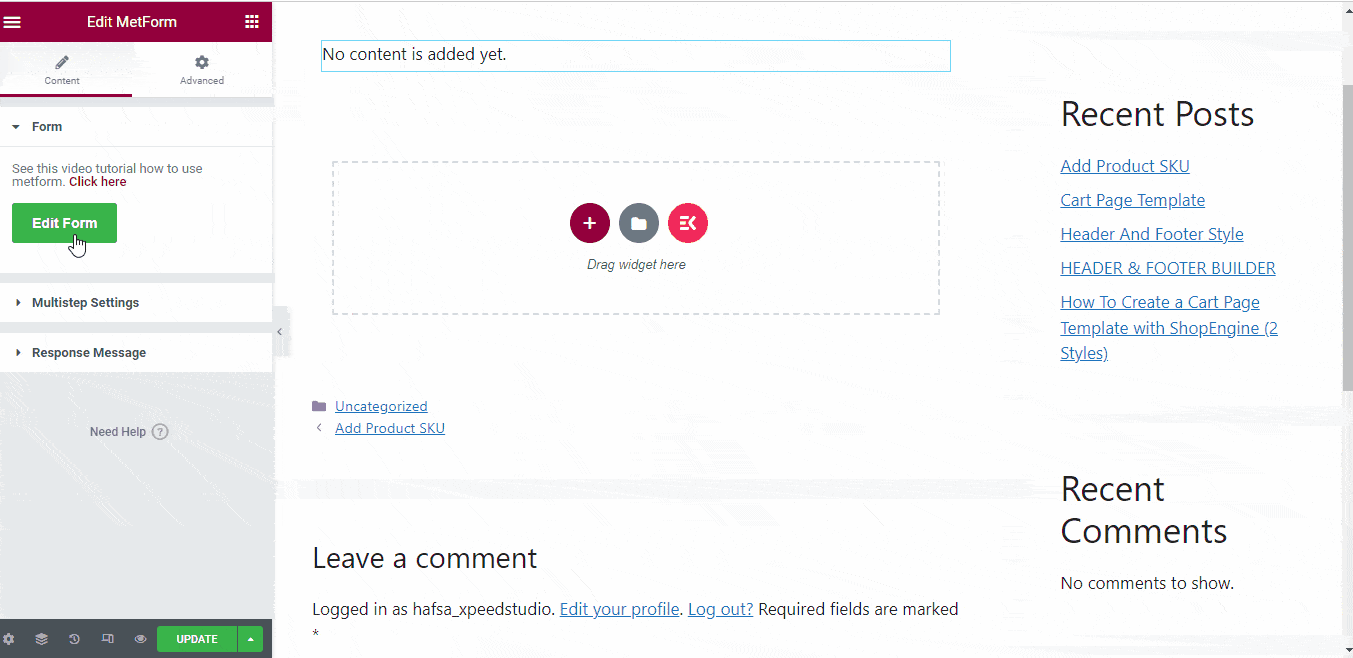
Passen Sie die MetForm-Buchungsformularvorlage an #
MetForm bietet drei Stilsteuerelemente zur Formularanpassung für das Eingabefeld, die Schaltflächen und das gesamte Formularlayout.
Inhaltsanpassung #
- Feldbeschriftung ein-/ausblenden
- Legen Sie den Validierungstyp des Eingabefelds fest
- Ändern Sie den Platzhaltertext
- Machen Sie ein Feld optional oder erforderlich
- Fügen Sie die Warnmeldung ein
- Hilfetext festlegen
- Geben Sie die URL ein
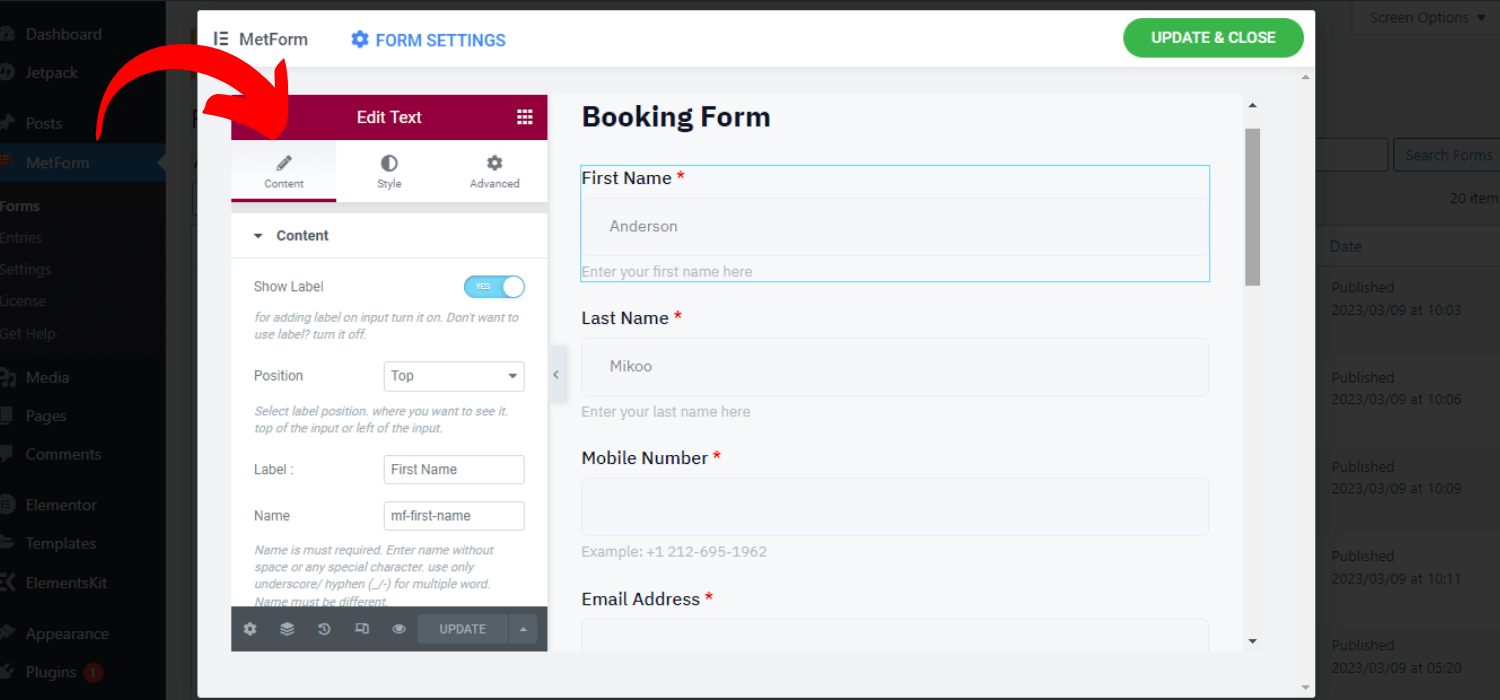
Stilanpassung #
- Eingabefarbe, Typografie, Polsterung, Randanpassung
- Passen Sie die gewünschte Indikatorfarbe an
- Bildhintergrund für Eingabefeld
- Benutzerdefinierter Rahmen, Rahmenfarbe, Radius
- Warntext, Hilfetext, Platzhaltertextfarbe und Typografie
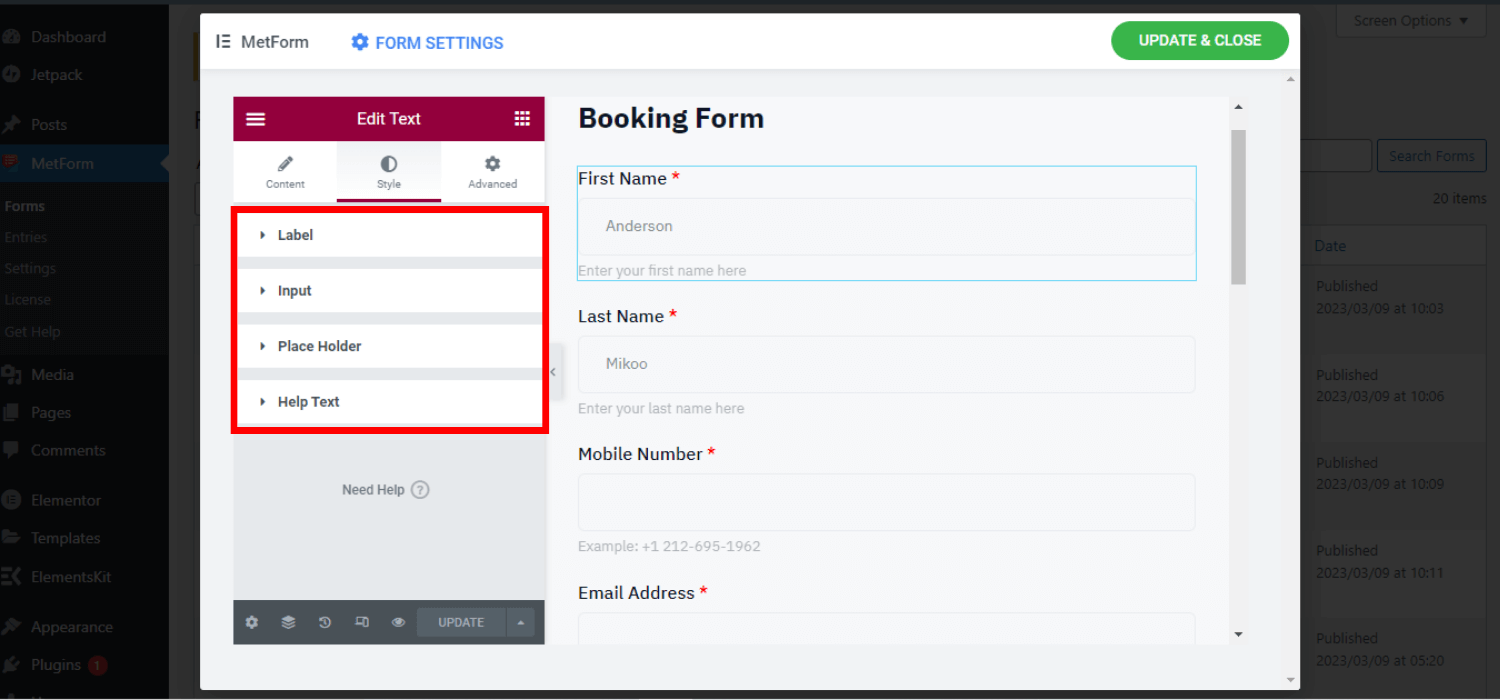
Erweiterte Anpassung #
- Rand und Polsterung des gesamten Layouts
- Legen Sie die Breite und Position des Layouts fest
- Mehrere Bewegungseffekte für die Eingabefelder
- Anpassung des Formularhintergrunds
- Angepasste Randeigenschaften
- Stellen Sie die Reaktionsfähigkeit des Geräts ein
- Fügen Sie zusätzliches CSS und vieles mehr hinzu
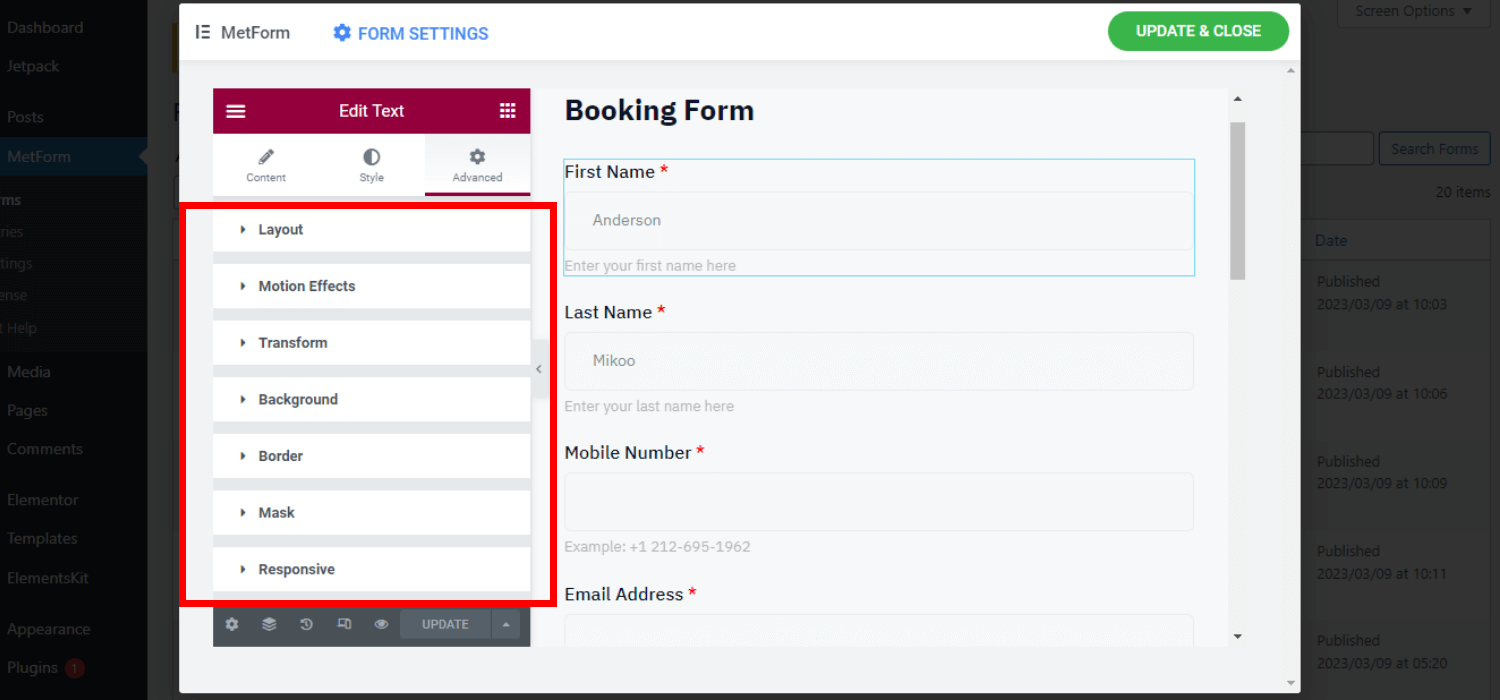
2. Wählen Sie die Buchungsformularvorlage aus und fügen Sie sie in die Seite/den Beitrag ein #
Auch das Erstellen und Einfügen des Buchungsformulars ist auf diese Weise einfach. Sie müssen zunächst durch die MetForm-Formulare navigieren und diese dann auf der gewünschten Seite oder im gewünschten Beitrag einfügen.
Schritt 1: Erstellen Sie ein neues Buchungsformular #
- Navigieren Sie durch Ihr WordPress-Dashboard
- Bewegen Sie den Mauszeiger darüber MetForm
- Tippen Sie auf Formen
- Klicke auf "Neue hinzufügen"
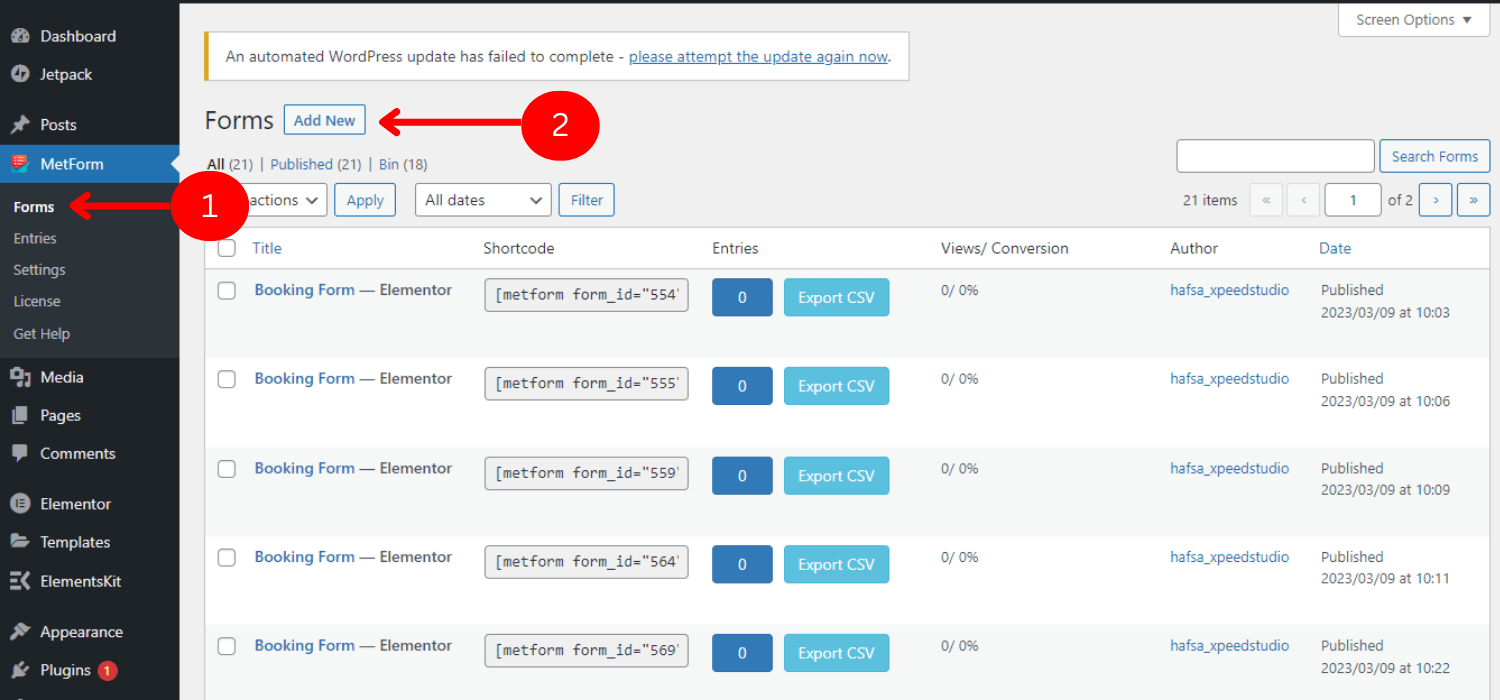
- Suchen Sie nach Feedback-Formular
- Legen Sie das Formular fest Name
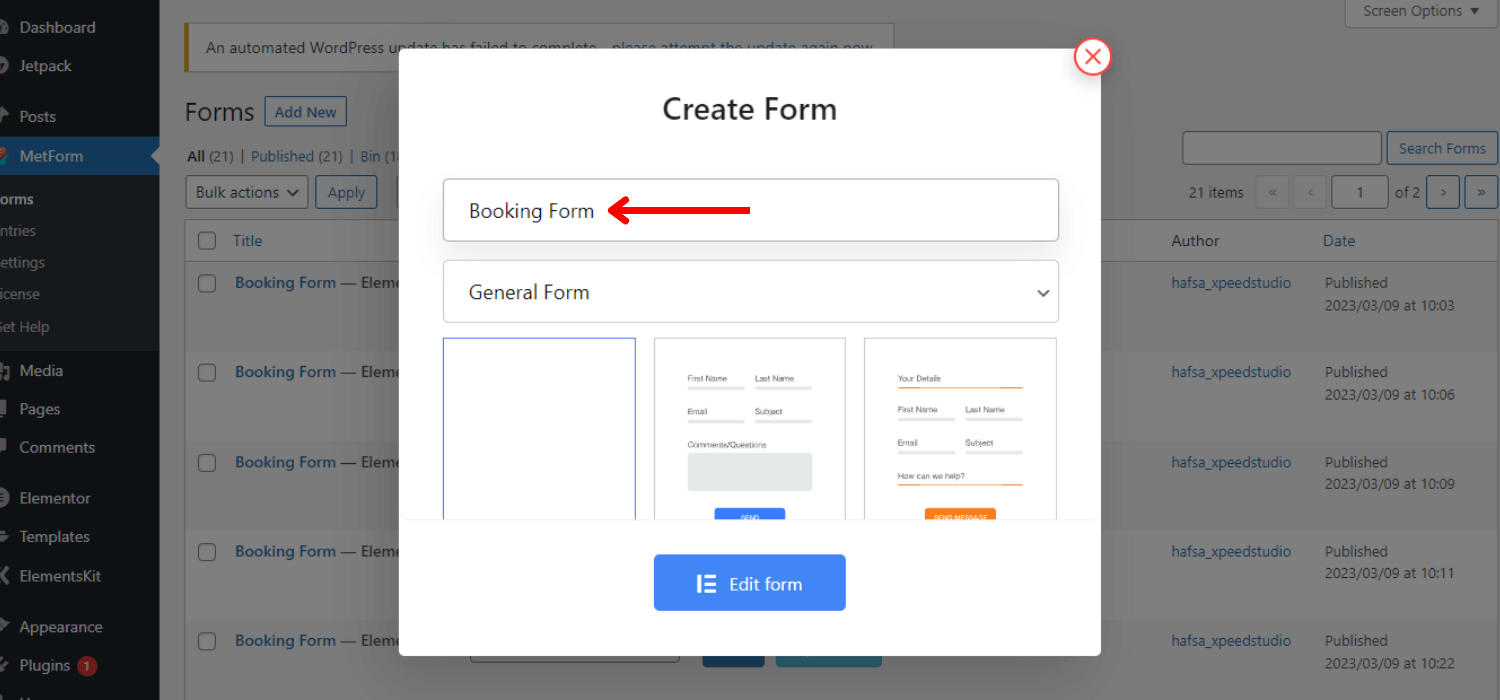
- Wähle aus "Buchungsformular"
- Klicke auf „Formular bearbeiten“
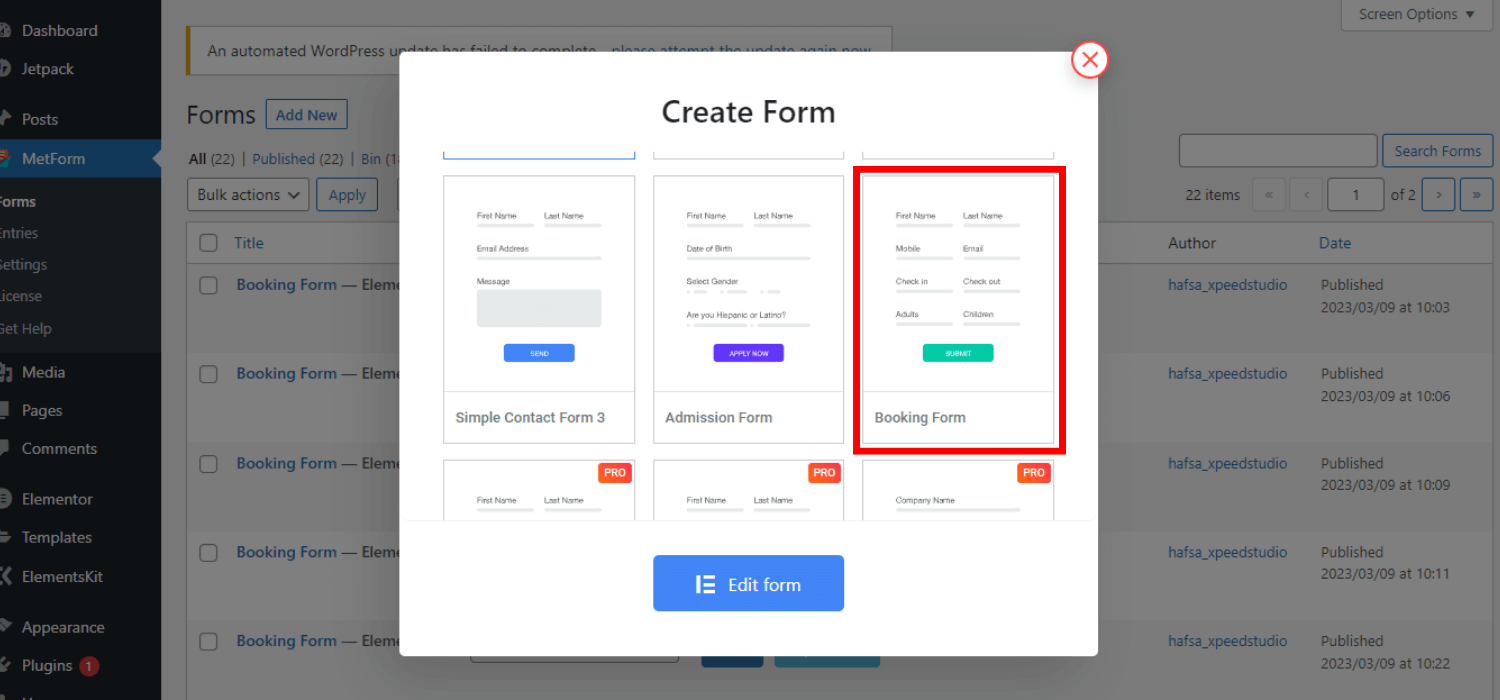
Schritt 2: Fügen Sie das Buchungsformular ein #
Nachdem Sie ein neues Formular erstellt oder das Standardformular geändert haben, müssen Sie die Buchungsformularvorlage mit Elementor oder Shortcode einfügen.
Fügen Sie das Buchungsformular mit Elementor ein:
- Erstellen Sie einen neuen Beitrag/eine neue Seite oder öffnen Sie einen vorhandenen mit Elementor
- Wählen Sie einen Elementor-Block
- Suchen Sie nach dem MetForm-Widget
- Ziehen Sie es per Drag & Drop in den Block
- Klicke auf „Formular bearbeiten“
- Wählen Sie das Buchungsformular aus Name
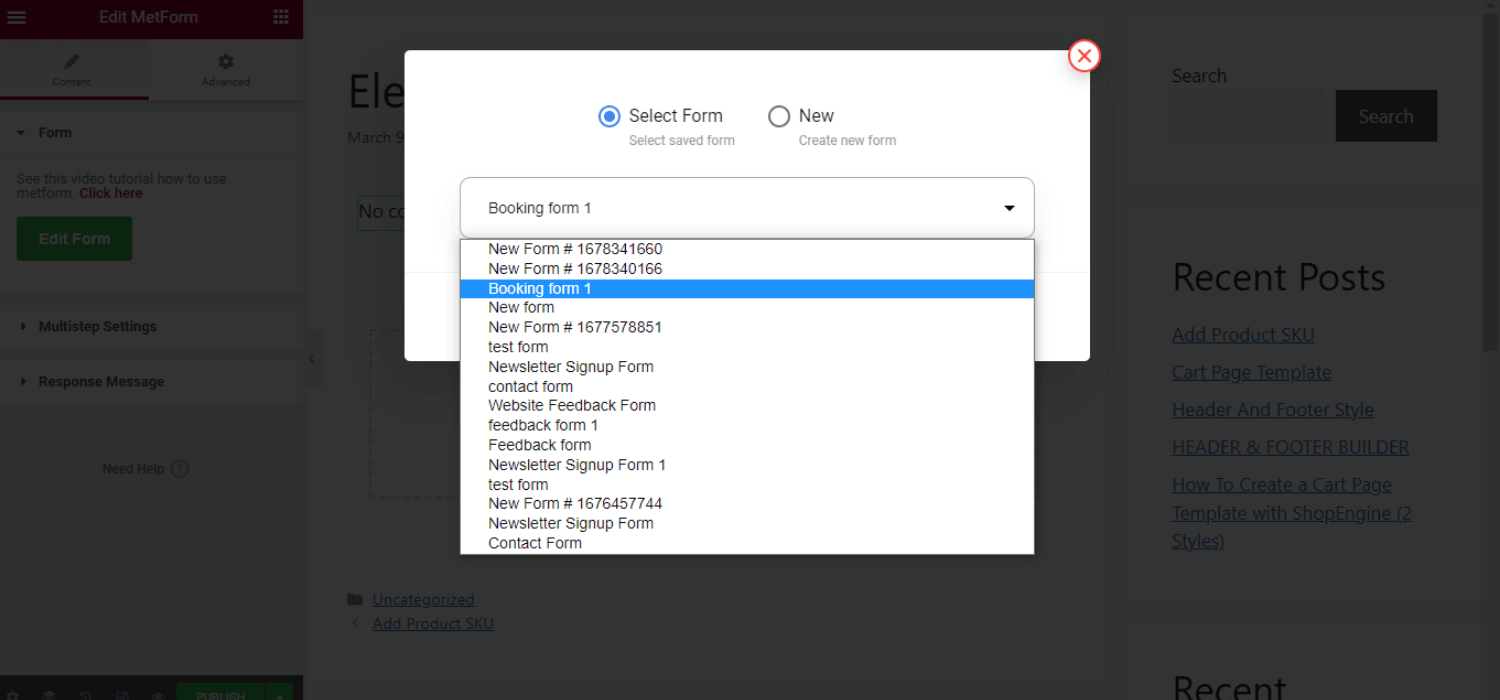
- Klicke auf Speichern und schließen
- Klicke auf aktualisieren
Fügen Sie das Buchungsformular mit Shortcode ein
Navigieren MetForm -> Formulare. Sie sehen die Shortcodes zusammen mit dem Formularnamen. Sie können sie einfach kopieren und in einen Block einfügen oder dies mit dem Shortcode-Widget von elemotor tun.
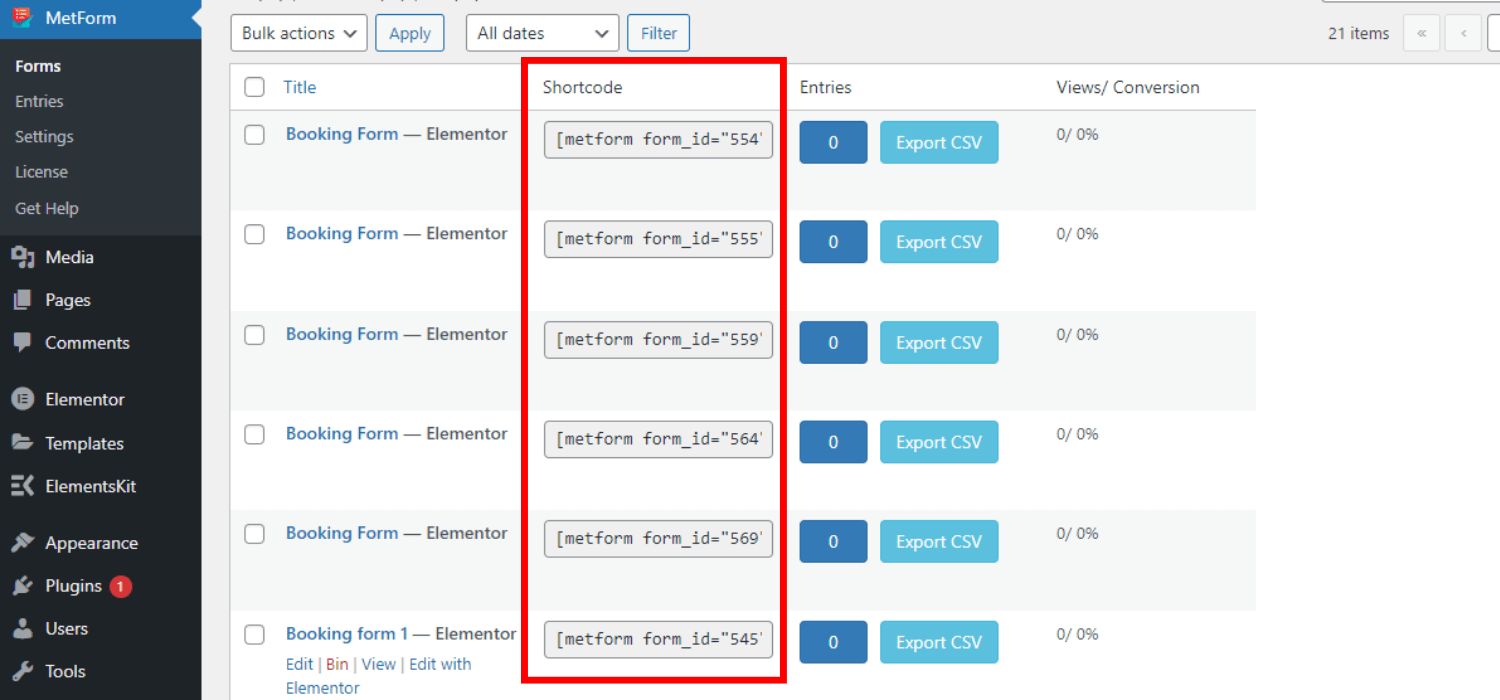
👉👉Kopieren Sie den Shortcode und fügen Sie ihn ein
- Kopieren der Shortcode des Buchungsformulars
- Paste Geben Sie den Shortcode in dem Textblock ein, in den Sie das Formular einfügen möchten
- Klicke auf "Veröffentlichen"
👉👉Verwenden Sie das Shortcode-Widget
- Kopieren der Shortcode
- Öffnen Sie die Seite/den Beitrag mit Elementor
- Suchen Sie nach dem Shortcode-Widget
- Ziehen Sie es per Drag & Drop auf die Seite
- Paste den Shortcode im Shortcode-Feld
- Klicke auf "Veröffentlichen"
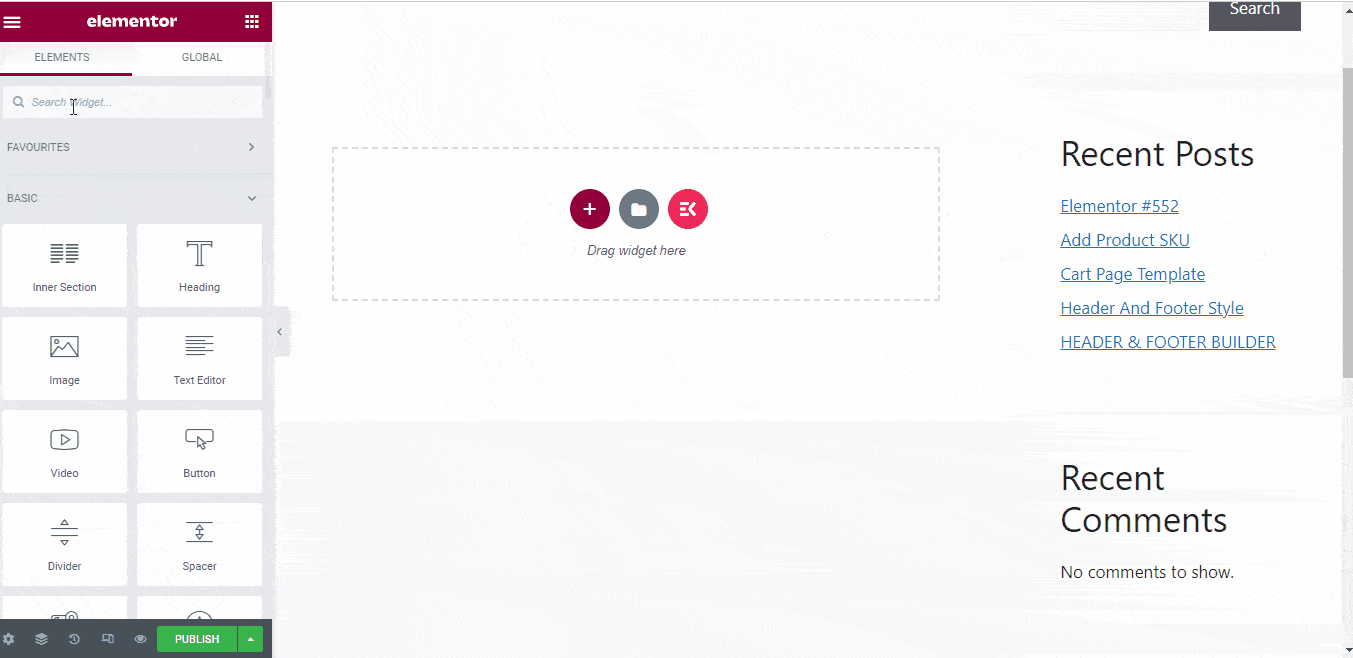
Hopefully, now you can easily insert the MetForm booking form into your WordPress website. You can follow any of the above procedures, all will result in the same – a fully functional and responsive booking form.
Zögern Sie nicht, Fragen zu stellen. Bleiben Sie dran!




